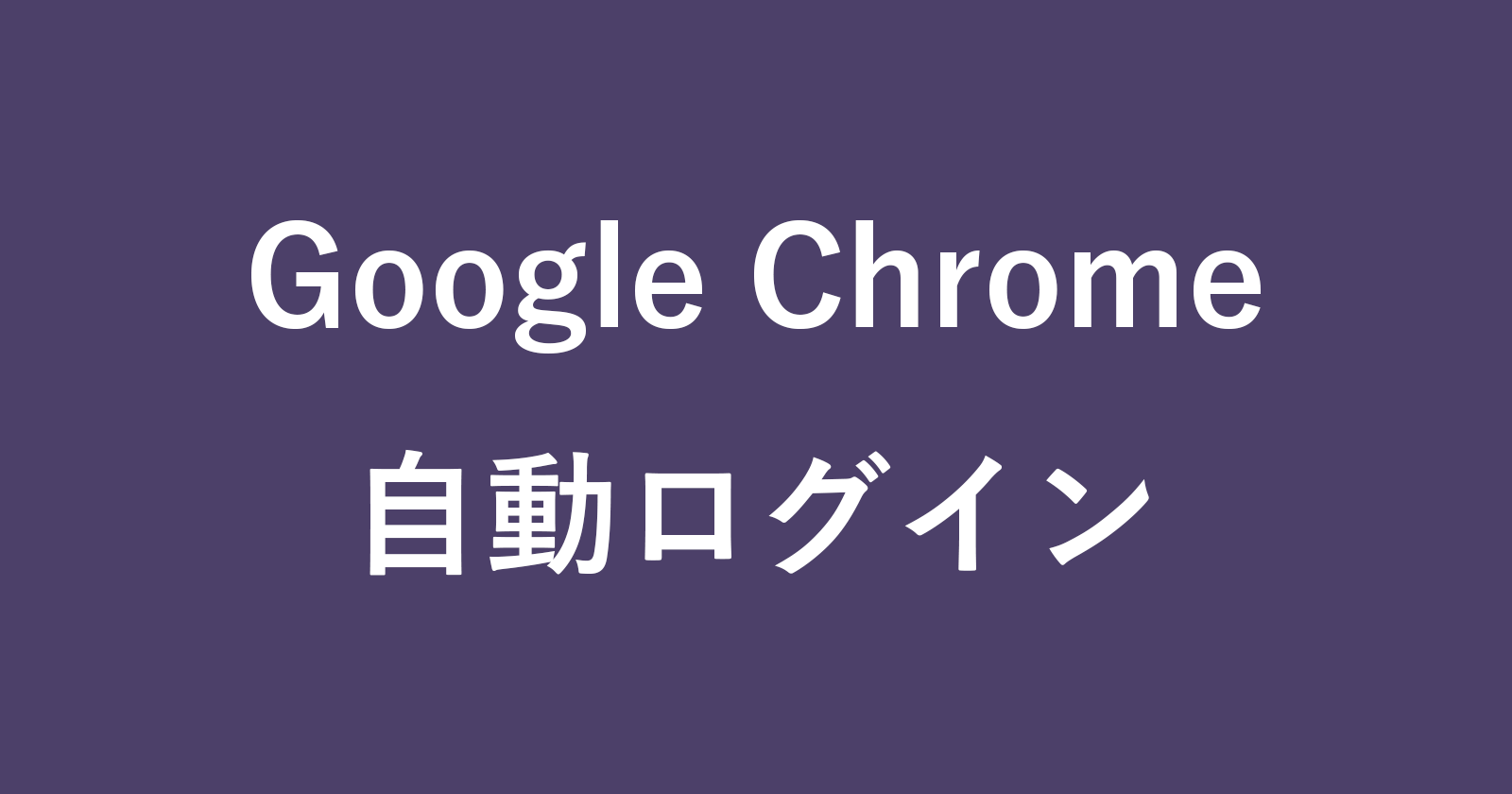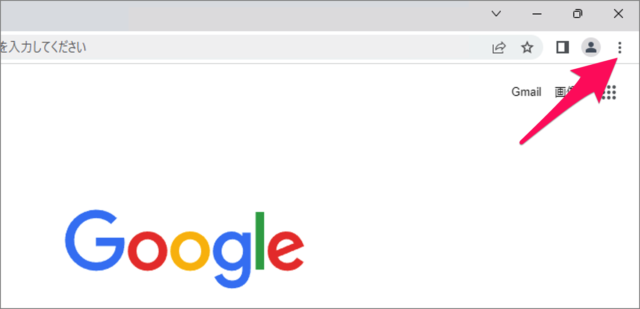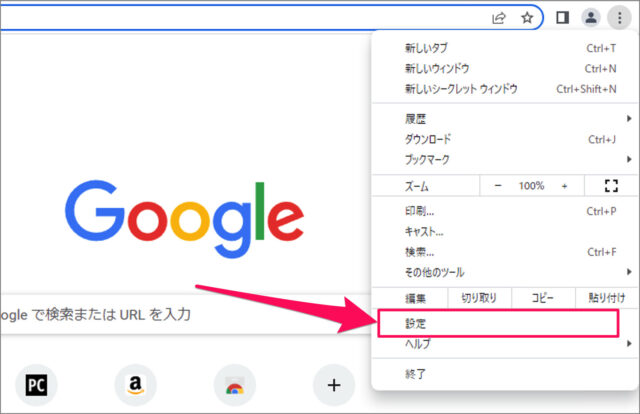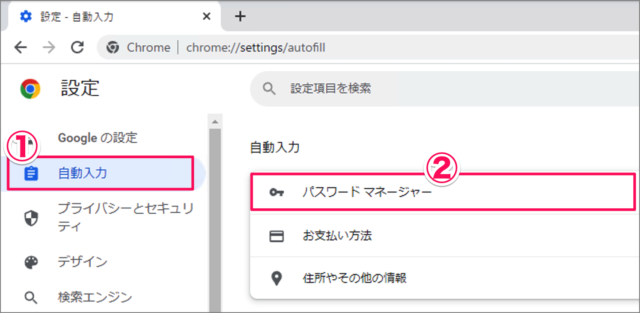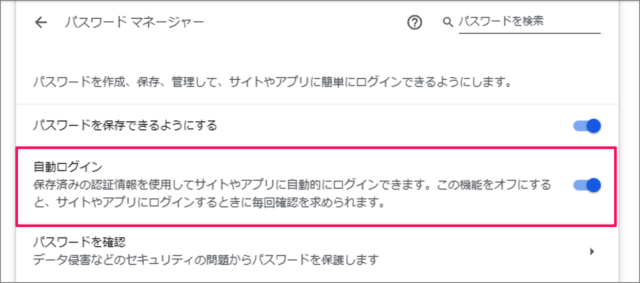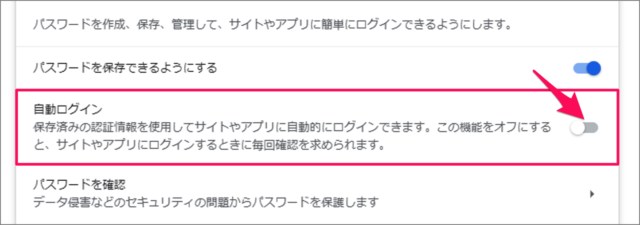目次
Google Chrome タブのプレビュー画像を非表示にする方法を紹介します。
Google Chrome には、「自動ログイン」機能があります。この機能を [オン] にすることで、保存済みの認証情報を使用してサイトやアプリに自動的にログインできます。[オフ] にすると、サイトやアプリにログインするときに毎回確認を求められるようになります。
ここでは「自動ログイン」機能を [オン] [オフ] に設定する方法をみていきます。
自動ログインを設定する方法は?
Google Chrome の自動ログインを設定する方法は次の手順です。
-
[Google Chrome] を起動する
-
右上の [︙] をクリックする
Google Chrome です。画面右上の [︙] をクリックしましょう。 -
[設定] をクリックする
メニューが表示されるので、[設定] をクリックしましょう。 -
[自動入力] → [パスワードマネジャー] を選択する
Google Chrome の設定です。- 左メニューの [自動入力] を選択し
- [パスワードマネジャー] を選択しましょう。
-
自動ログインを設定する
自動ログインの設定です。デフォルトでは、[オン] になっています。
不要な場合は [オフ] にしましょう。
これで Google Chrome の自動ログインを設定する方法の解説は終了です。